- Autor Jason Gerald [email protected].
- Public 2024-01-19 22:12.
- Zadnja promjena 2025-01-23 12:19.
Apple ID, koji je kombinacija Appleove adrese e-pošte i lozinke, bitan je dio povezivanja Appleovih usluga na iOS tabletima, telefonima i računalima. Morat ćete unijeti lozinku za Apple ID na svom novom Apple uređaju, kao i kupnje izvršene u App Storeu. Zaporku za Apple ID možete promijeniti na svom iPhoneu. Osim toga, možete i poništiti lozinku ako je zaboravite. No, imajte na umu da promjena lozinke za Apple ID nije isto što i promjena lozinke telefona.
Korak
Metoda 1 od 2: Promjena Apple ID lozinke

Korak 1. Otvorite izbornik postavki uređaja ("Postavke")
Ovaj izbornik označen je sivom ikonom zupčanika koja se obično prikazuje na početnom zaslonu.
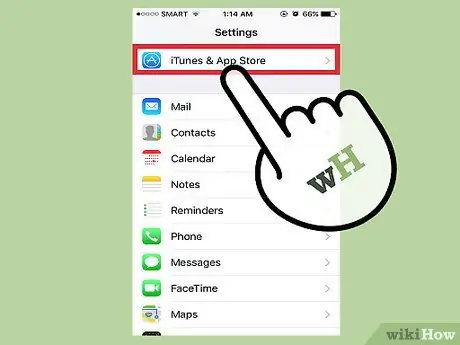
Korak 2. Prijeđite prstom po zaslonu i dodirnite opciju “iTunes & App Stores”
Ova je opcija odmah ispod kartice "iCloud".
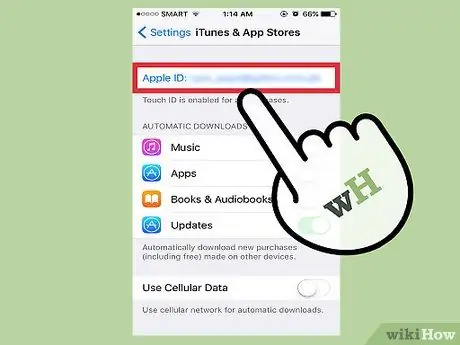
Korak 3. Dodirnite opciju “Apple ID” pri vrhu prozora
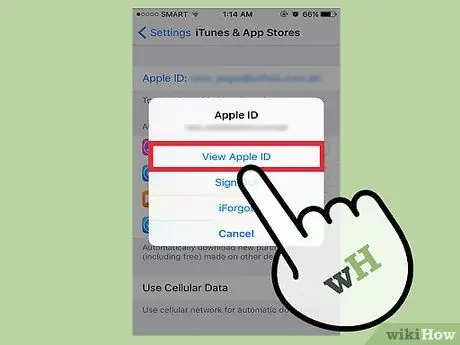
Korak 4. Dodirnite opciju “View Apple ID” u sljedećem prozoru
Nakon toga od vas će se tražiti da unesete lozinku za Apple ID.
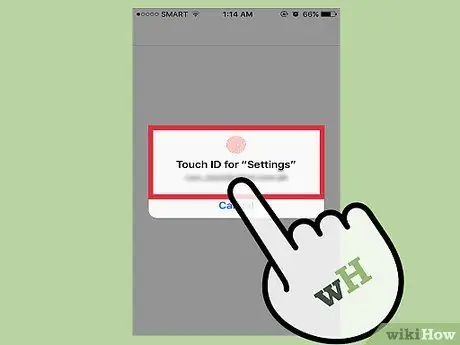
Korak 5. Unesite svoju lozinku za Apple ID
Upišite istu lozinku kao unos koji koristite za prijavu na Appleove usluge kao što su iTunes i App Store.
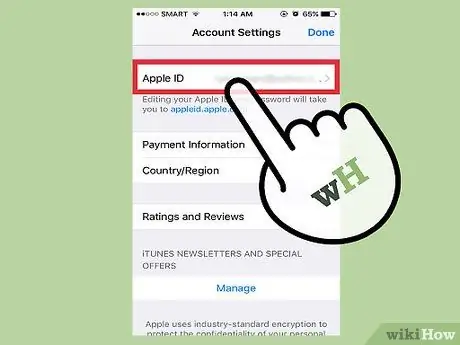
Korak 6. Dodirnite opciju “Apple ID” pri vrhu zaslona
Bit ćete preusmjereni na službenu stranicu računa Apple ID
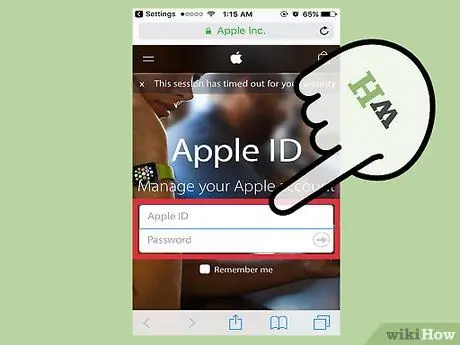
Korak 7. Prijavite se na svoj Apple ID račun koristeći svoju Apple ID adresu e -pošte i lozinku
Uneseni podaci isti su kao i podaci korišteni za pristup uslugama iTunes i App store.
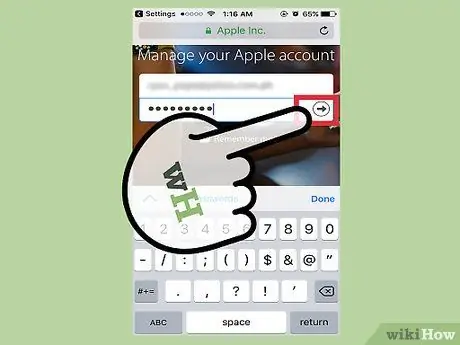
Korak 8. Dodirnite "Idi" na tipkovnici za pristup računu
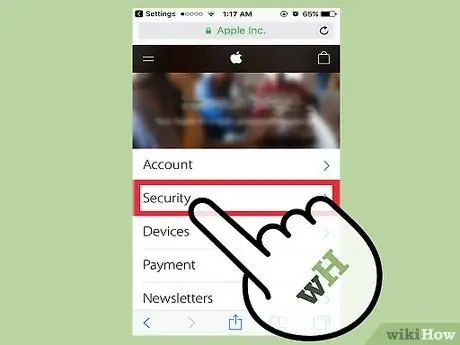
Korak 9. Dodirnite karticu "Sigurnost"
Nakon toga će se učitati izbornik sa sigurnosnim pitanjima.
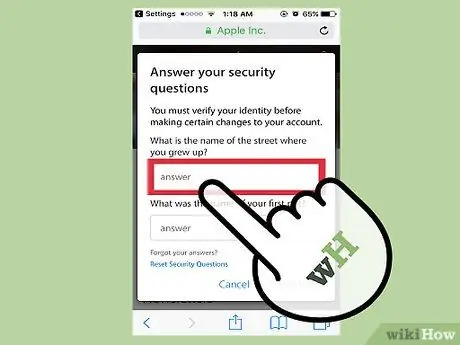
Korak 10. Upišite odgovore na sigurnosna pitanja u odgovarajuća polja
Odgovorom na pitanje možete pristupiti kartici "Sigurnost" i s te kartice možete promijeniti lozinku računa.
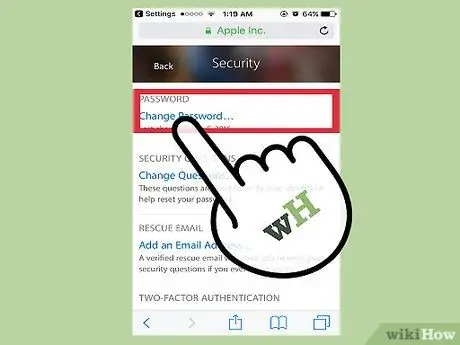
Korak 11. Dodirnite opciju "Promijeni lozinku"
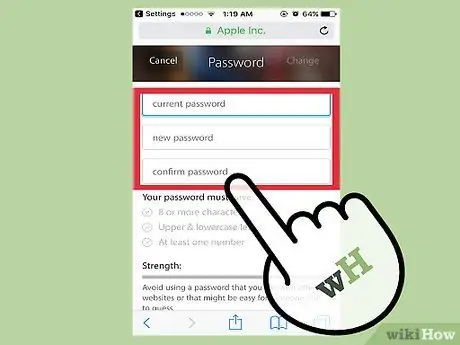
Korak 12. Unesite trenutnu aktivnu lozinku i novu lozinku u odgovarajuća polja
Morate potvrditi unos lozinke upisivanjem dva puta u predviđena polja.
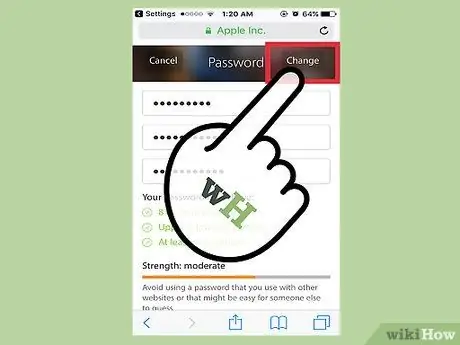
Korak 13. Dodirnite "Promijeni lozinku"
Proces promjene lozinke je dovršen.
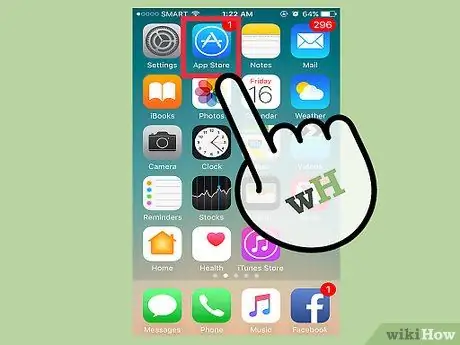
Korak 14. Ažurirajte podatke Apple ID -a na Appleovoj platformi ili usluzi koju koristite
Ove usluge ili platforme uključuju telefone, tablete, računala, iTunes i App Store.
Metoda 2 od 2: Poništite lozinku Apple ID -a
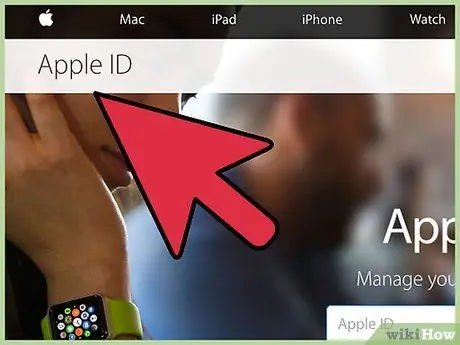
Korak 1. Idite na stranicu računa Apple ID
Koristite ovu metodu ako trebate promijeniti zaboravljenu lozinku. Pritisnite navedenu vezu za pristup stranici računa Apple ID. Ako se ne možete sjetiti svoje lozinke za Apple ID, morat ćete poništiti svoj unos sa službene web stranice Apple ID.
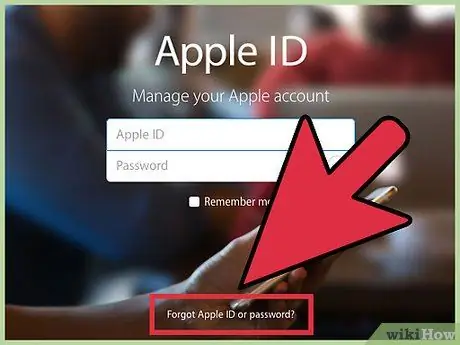
Korak 2. Kliknite Zaboravili ste Apple ID ili lozinku? " ispod polja za prijavu.
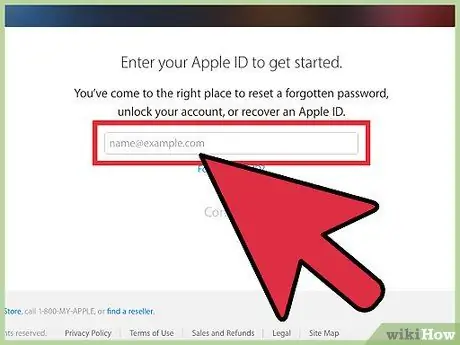
Korak 3. Unesite Apple adresu e -pošte u predviđeno polje
Upišite adresu koju koristite za prijavu na svoju Apple ID stranicu i nove Appleove proizvode.
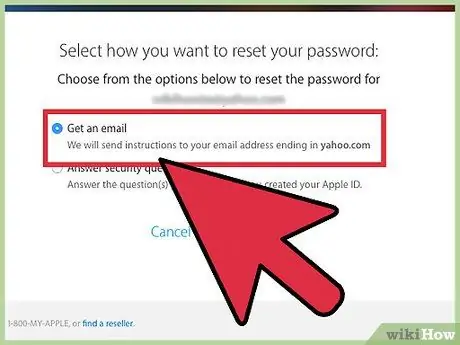
Korak 4. Odaberite opciju "Dobij e -poštu"
Pomoću ove opcije Apple će vam poslati e -poruku s vezom za poništavanje zaporke.
Također možete unijeti sigurnosno pitanje koje ste postavili prilikom izrade Apple ID -a
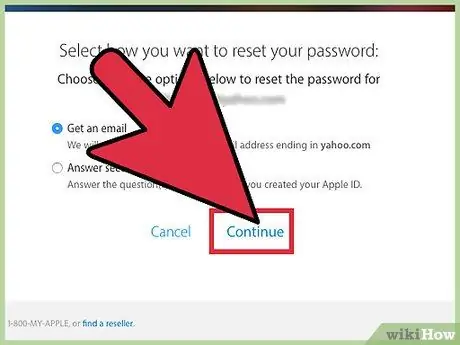
Korak 5. Kliknite "Nastavi" da biste dovršili odabir
Poruka s vezom za poništavanje lozinke bit će poslana na adresu e -pošte registriranu s Apple ID -om.

Korak 6. Otvorite račun e -pošte registriran s vašim Apple ID -om
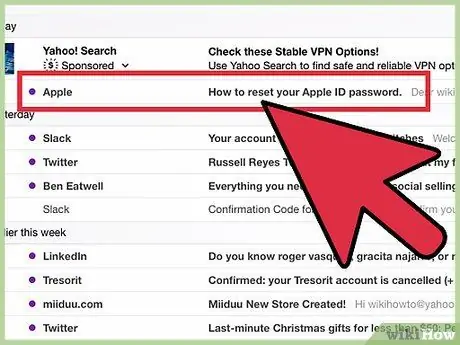
Korak 7. Pronađite i otvorite poruku za poništavanje lozinke od Applea
Obično predmet poruke glasi "Kako poništiti lozinku za Apple ID".
Provjerite mapu "Neželjena pošta" (i mapu "Ažuriranja" na Gmailu) ako ne vidite poruku nakon nekoliko minuta. Neki filtri e -pošte blokiraju ili mijenjaju kategoriju poruka iz Applea
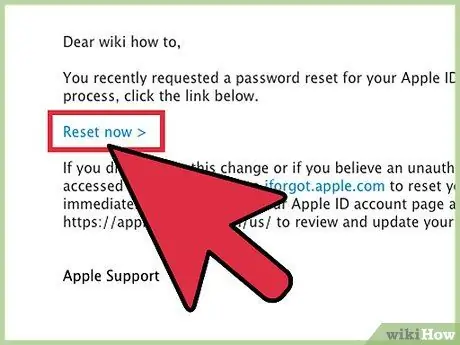
Korak 8. Kliknite vezu "Poništi sada" u poruci
Bit ćete preusmjereni na stranicu za poništavanje Apple računa gdje možete unijeti željenu novu lozinku.
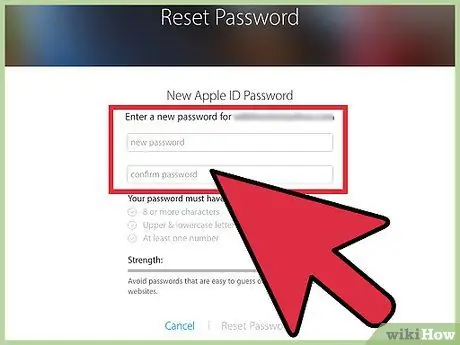
Korak 9. Dvaput upišite novu lozinku
Morate to učiniti kako biste bili sigurni da se dva upisana unosa podudaraju.
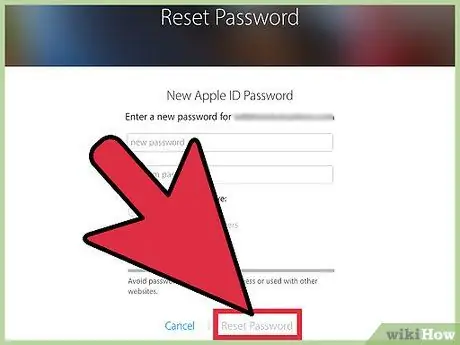
Korak 10. Kliknite "Poništi lozinku" da biste dovršili postupak
Zaporka za Apple ID sada je uspješno promijenjena!
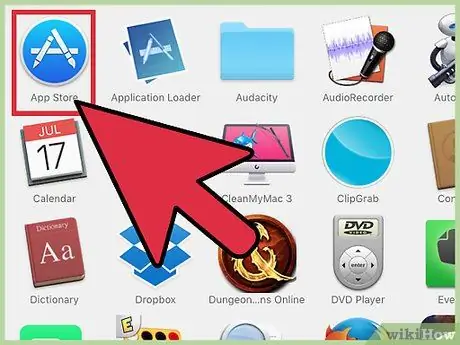
Korak 11. Ažurirajte podatke Apple ID -a na platformi ili usluzi koju koristite
Ove platforme i usluge uključuju mobilne telefone, tablete, računala, iTunes i App Store.






